.bmp)
Eu já fiz um tutorial explicando como editar as cores dos Patterns coloridos do Illustrator (clique aqui para ver o passo a passo!)
Alguns Patterns são originalmente em preto e branco, e nesse tutorial vou ensiná-los a adicionar cores neles! :D
1º passo:
Escolha o swatch preferido. (para saber como adicionar swatches: clique aqui).
2º passo:
Supondo que você escolheu o Pattern Basic Graphics_Dots, selecione-o e depois vá no menu superior Edit> Edit colors> Recolor Artwork.
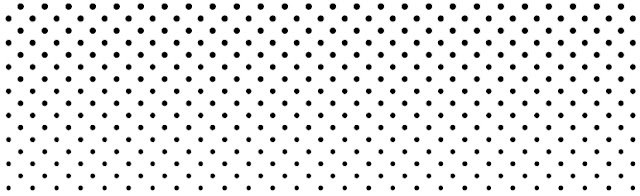.bmp)
Com a janela Recolor Artwork aberta, deixe selecionada a cor no Current Colors (1) e vá na opção Color Reduction Options - em destaque abaixo - e a janela Recolor Options abrirá. Em Preserve, tire a seleção das opções White e Black e dê Ok.
Depois na barra de cores CMYK você pode escolher a cor que desejar para o pattern!
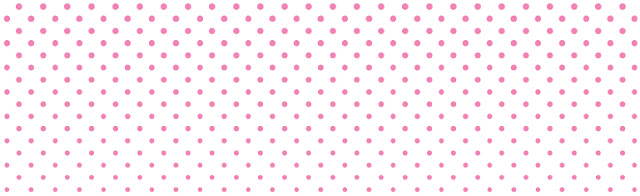.bmp)
Clique em Ok e prontinho gente!
Outra sugestão:
Clique no objeto, vá no menu superior Object> Expand, selecione com a setinha branca um elemento do pattern, em seguida vá no menu novamente em Selec> Same> Fill Color - nessa opção tudo o que for de cor igual a que você selecionou com a setinha branca irá ficar selecionada, depois é só trocar a cor em Color.
Espero ter ajudado!
Até mais pessoal! :D


.bmp)
.bmp)
Adorei !!!
ResponderExcluirFoi muito útil.
Fico feliz que tenha gostado! Obrigada :D
Excluiruhuuuu, obrigada!!!
ResponderExcluiruhuuuu, obrigada! me salvou
ResponderExcluirAEEEEEE
ResponderExcluirte amo!